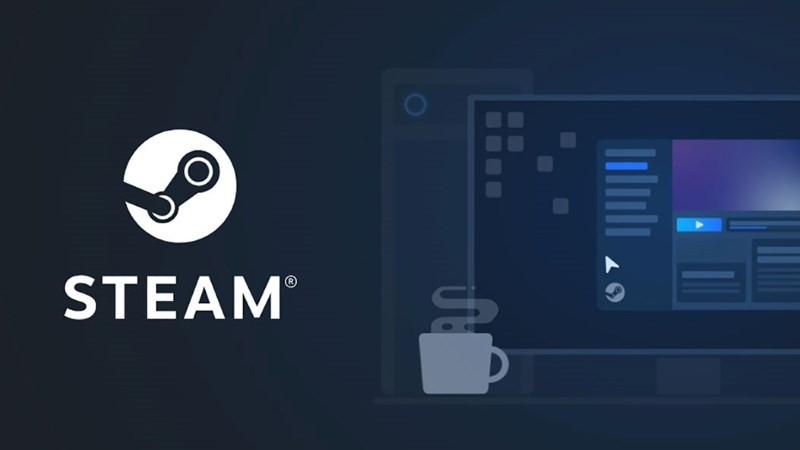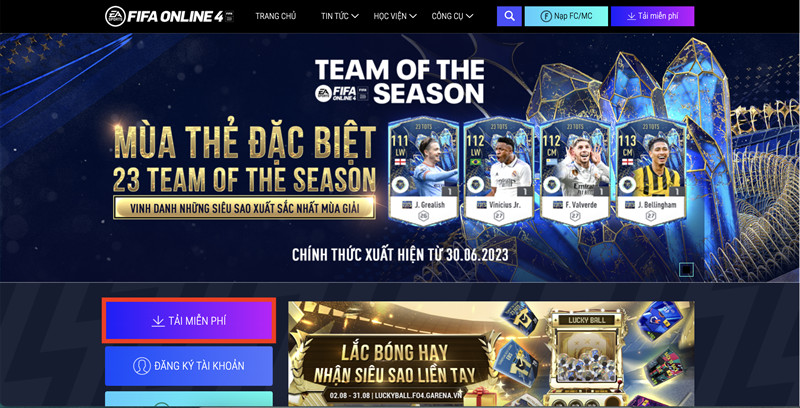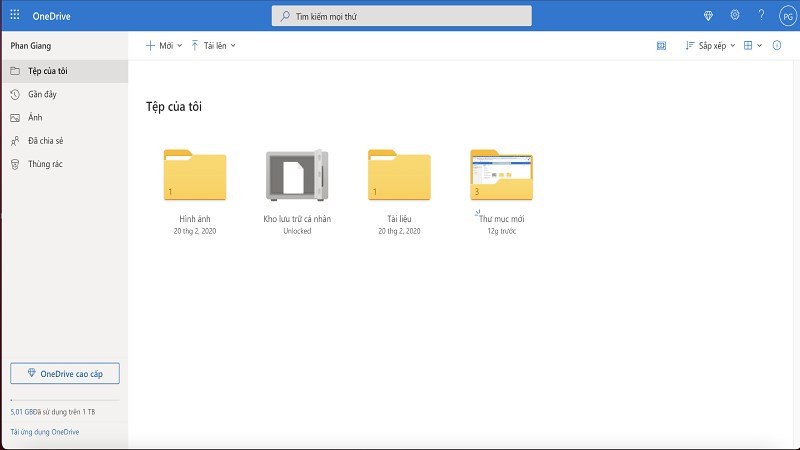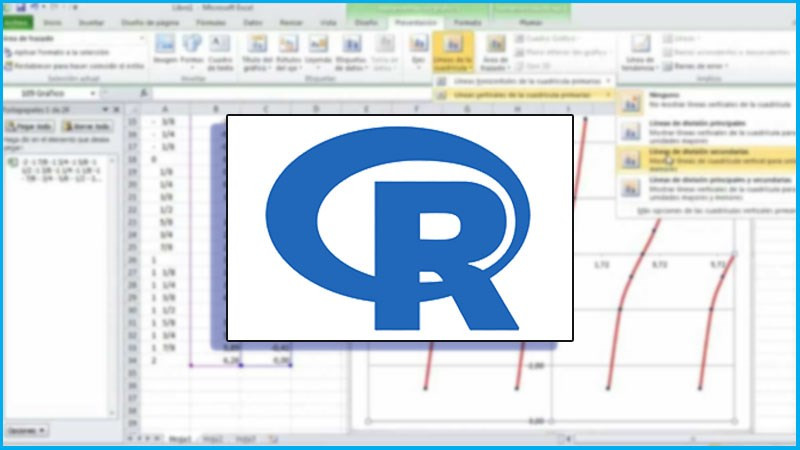Thủ thuật AutoCAD: Nhân bản đối tượng nhanh chóng với lệnh Array

Bạn đang tìm cách copy hoặc nhân bản đối tượng trong AutoCAD một cách nhanh chóng và hiệu quả? Lệnh Array chính là giải pháp tối ưu dành cho bạn. Bài viết này trên trangtingame.com sẽ hướng dẫn chi tiết cách sử dụng lệnh Array trong AutoCAD để nhân bản đối tượng dễ dàng, giúp bạn tiết kiệm thời gian và công sức trong quá trình thiết kế.
AutoCAD là một phần mềm thiết kế mạnh mẽ, nhưng việc nhân bản đối tượng thủ công có thể tốn nhiều thời gian. Vậy làm thế nào để nhân bản nhanh chóng và chính xác? Câu trả lời nằm ở lệnh Array – một công cụ hữu ích giúp bạn tạo ra nhiều bản sao của đối tượng theo các quy luật khác nhau. Hãy cùng trangtingame.com khám phá sức mạnh của lệnh Array trong AutoCAD nhé!
## Các loại lệnh Array trong AutoCAD
 Cách dùng lệnh Array trong CAD nhân bản đối tượng dễ dàng
Cách dùng lệnh Array trong CAD nhân bản đối tượng dễ dàng
Có ba loại lệnh Array chính trong AutoCAD:
### Rectangular Array (Mảng hình chữ nhật)
Lệnh này cho phép bạn tạo ra một mảng đối tượng theo dạng lưới hình chữ nhật, xác định số hàng, số cột và khoảng cách giữa chúng. Rectangular Array rất hữu ích khi bạn cần nhân bản đối tượng theo hàng và cột đều đặn, ví dụ như tạo ra một dãy ghế trong hội trường.
### Polar Array (Mảng xoay quanh trục)
Polar Array giúp bạn nhân bản đối tượng xoay quanh một điểm trung tâm, xác định số lượng bản sao, góc xoay và khoảng cách giữa chúng. Lệnh này thường được sử dụng để tạo ra các hình dạng đối xứng, ví dụ như các cánh quạt, bánh răng hoặc các chi tiết hình tròn.
### Path Array (Mảng dọc theo đường dẫn)
Path Array cho phép nhân bản đối tượng dọc theo một đường dẫn bất kỳ, xác định số lượng bản sao và khoảng cách giữa chúng trên đường dẫn. Lệnh này rất linh hoạt và có thể áp dụng cho nhiều trường hợp khác nhau, ví dụ như tạo ra hàng rào dọc theo một con đường cong hoặc các chi tiết trang trí dọc theo một đường viền.
## Hướng dẫn sử dụng lệnh Array
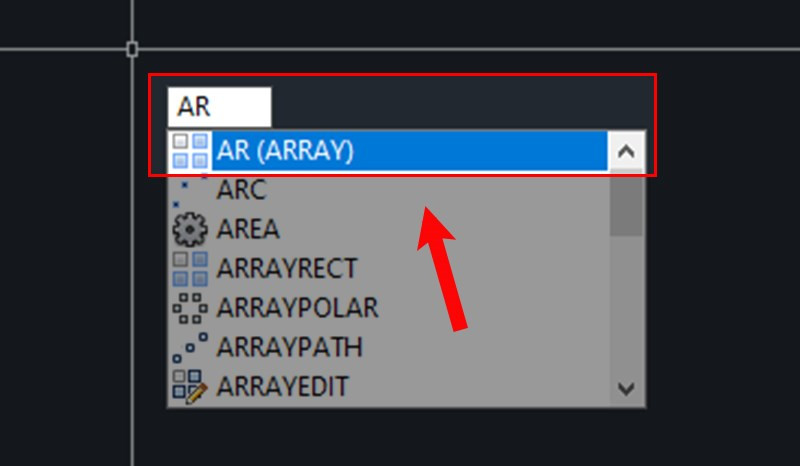 Cách tạo lệnh Array trong CAD
Cách tạo lệnh Array trong CAD
Bài viết này được thực hiện trên AutoCAD 2018 với laptop Windows 10, nhưng bạn có thể áp dụng tương tự trên các phiên bản AutoCAD và hệ điều hành khác.
### Rectangular Array
- Gõ AR (viết tắt của Array) và nhấn Enter.
- Chọn đối tượng cần nhân bản.
- Chọn Rectangular Array.
- Thiết lập số hàng, số cột và khoảng cách.
 Cách tạo lệnh Rectangular
Cách tạo lệnh Rectangular
### Path Array
- Gõ AR và nhấn Enter.
- Chọn đối tượng cần nhân bản.
- Chọn Path Array.
- Chọn đường dẫn.
- Thiết lập số lượng bản sao và khoảng cách.
 Cách tạo một mảng Path Array
Cách tạo một mảng Path Array
### Polar Array
- Gõ AR và nhấn Enter.
- Chọn đối tượng cần nhân bản.
- Chọn Polar Array.
- Chọn điểm trung tâm.
- Thiết lập số lượng bản sao, góc xoay và khoảng cách.
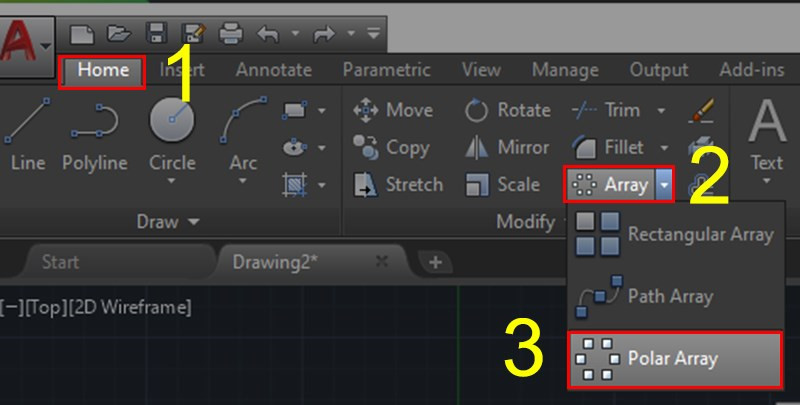 Cách tạo một Polar Array
Cách tạo một Polar Array
## Kết luận
Lệnh Array là một công cụ mạnh mẽ và linh hoạt trong AutoCAD, giúp bạn tiết kiệm thời gian và nâng cao hiệu quả công việc thiết kế. Hy vọng bài viết này trên trangtingame.com đã cung cấp cho bạn những kiến thức hữu ích về cách sử dụng lệnh Array. Hãy để lại bình luận bên dưới nếu bạn có bất kỳ thắc mắc nào nhé!